Canon POWERSHOT A2100 IS: Дополнительные сведения
Дополнительные сведения: Canon POWERSHOT A2100 IS
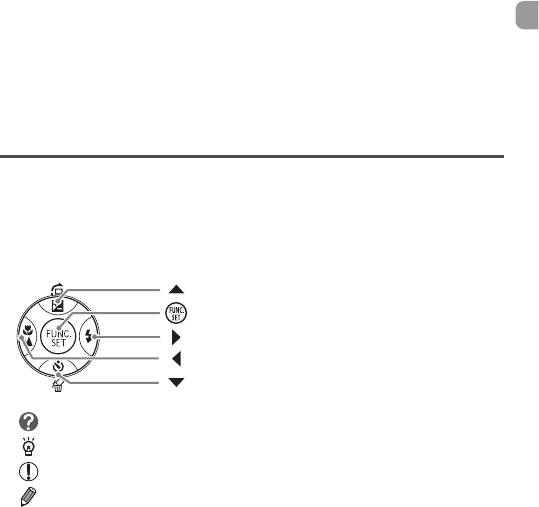
2
Дополнительные сведения
В этой главе рассматриваются элементы камеры, индикация на экране, а также
приводятся инструкции по основным операциям.
Условные обозначения
• Кнопки и переключатели камеры обозначаются в тексте значками.
•
Текст, отображаемый на экране, заключается в скобки [ ] (квадратные скобки).
• Кнопки направления и кнопка FUNC./SET обозначаются следующими значками.
(Кнопка «Вверх»)
(Кнопка FUNC./SET)
(Кнопка «Вправо»)
(Кнопка «Влево»)
(Кнопка «Вниз»)
• : Рекомендации по устранению неполадок.
• : Советы по наиболее полному использованию возможностей камеры.
• : Предостережения.
• : Дополнительная информация.
• (стр. xx): Ссылка на страницу. «xx» обозначает номер страницы.
• В этой главе предполагается, что для всех функций установлены значения
по умолчанию.
39
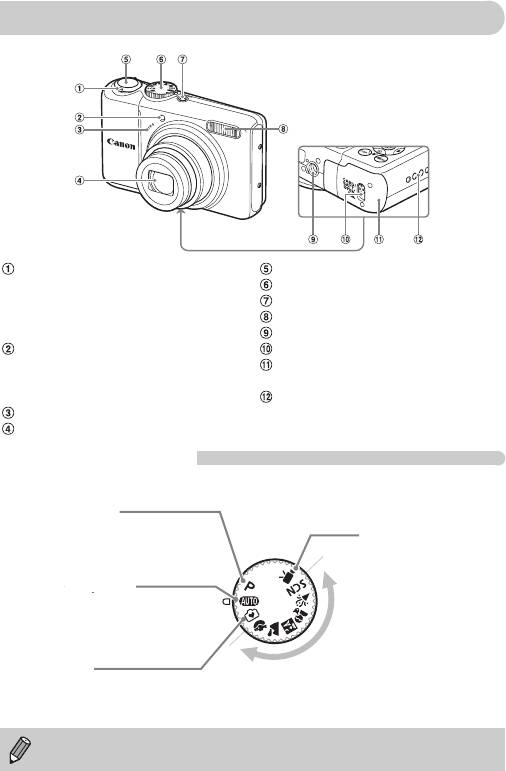
Элементы камеры и их назначение
Рычаг зумирования
Кнопка спуска затвора (стр. 19)
Съемка: i (Телефото) /
Диск установки режима
j (Широкоугольный) (стр. 20)
Кнопка питания ON/OFF (стр. 20)
Воспроизведение: k (Увеличение) (стр. 94)/
Вспышка (стр. 56)
g (Индекс) (стр. 90)
Штативное гнездо
Лампа (Подсветка автофокусировки (стр. 109)/
Фиксатор крышки (стр. 12)
Уменьшение эффекта «красных глаз»
Крышка гнезда карты памяти/
(стр. 109)/Таймер автоспуска (стр. 60, 61,
отсека элементов питания (стр. 12)
72, 73))
Крепление ремня (стр. 11)
Микрофон (стр. 30)
Объектив
Диск установки режима
Диск установки режима служит для изменения режимов.
Режим программной
автоэкспозиции
Режим видеосъемки
Можно самому выбирать настройки для
Можно снимать видео-
съемки изображений разных типов (стр. 64).
фильмы (стр. 29).
Автоматический режим
Автоматический режим
При съемке камера автоматически
При съемке камера автоматически
выбирает все настройки (стр. 20).
выбирает все настройки (стр. 20).
Сюжетные режимы
Камера автоматически выбирает
оптимальные настройки в соответ-
Простой режим
ствии с сюжетом, чтобы можно
Просто нажимайте кнопку спуска затвора
было снимать, просто нажимая
для съемки без хлопот (стр. 27).
кнопку спуска затвора (стр. 52).
При повороте диска установки режима во время работы в режиме воспроизведения
камера переключается в режим съемки.
40
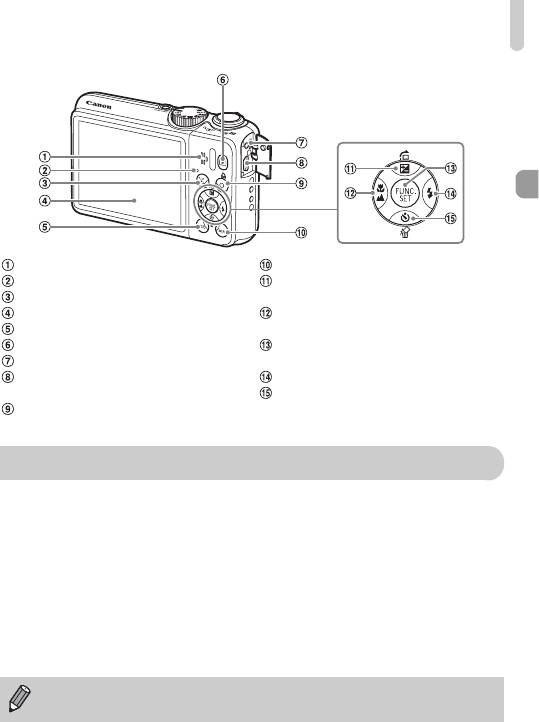
Функция экономии энергии (Автовыключение)
Громкоговоритель
Кнопка n (стр. 46)
Индикатор (стр. 44)
Кнопка b (Компенсация экспозиции)
Кнопка 0 (Выбор лица) (стр. 79)
(стр. 68)/d (Переход) (стр. 91)/o
Экран (ЖК-монитор) (стр. 42, 43)
Кнопка e (Макро) (стр. 65)/
Кнопка l (Индикация) (стр. 42, 43)
u (Бесконечность) (стр. 65)/q
Кнопка 1 (Воспроизведение) (стр. 23)
Кнопка m FUNC./SET (Функция/установка)
Разъем DC IN (Вход питания) (стр. 114)
(стр. 45)
Разъем A/V OUT (Аудио/видео выход)
Кнопка h (Вспышка) (стр. 56, 64)/r
и DIGITAL (стр. 25, 34, 95)
Кнопка Q (Таймер автоспуска) (стр. 60, 61)/
Кнопка c (Прямая печать) (стр. 25, 112)
a (Стирание одного изображения) (стр. 24)/p
Функция экономии энергии (Автовыключение)
Если в течение определенного времени органы управления камеры не использовались,
для экономии заряда элементов питания камера автоматически выключается.
Экономия энергии во время съемки
ЖК-монитор выключается приблизительно через 1 мин после последней операции
с камерой. Прибл. через 2 мин закрывается объектив и выключается питание.
Если монитор выключился, но объектив еще не закрыт, при нажатии кнопки спуска
затвора наполовину (стр. 19) включается монитор и можно продолжать снимать.
Экономия энергии во время воспроизведения
Питание выключается приблизительно через 5 мин после последней операции с камерой.
• Функцию экономии энергии можно отключить (стр. 106).
• Можно настроить время до выключения монитора (стр. 106).
41
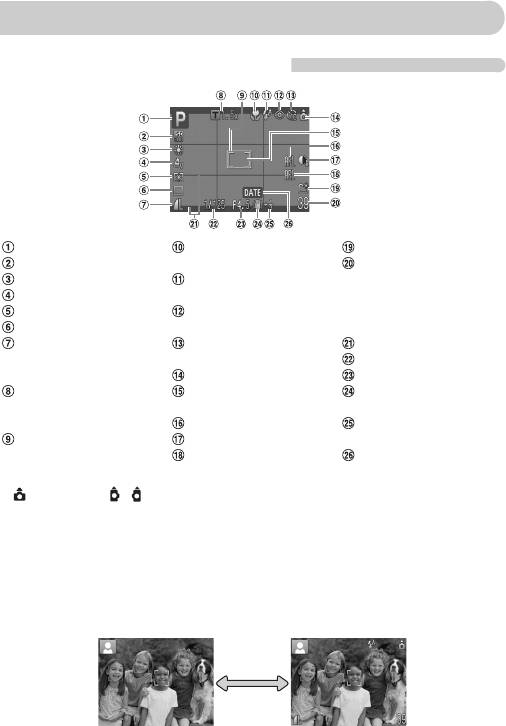
Информация, отображаемая на экране
Съемка (Отображение информации)
Режим съемки (стр. 40)
Макро (стр. 65),
Создать папку (стр. 107)
Число ISO (стр. 69)
бесконечность (стр. 65)
Фотографии: оставшиеся
Баланс белого (стр. 70)
Режим вспышки (стр. 56,
кадры (стр. 15)
Мои цвета (стр. 71)
64, 81)
Видеофильмы: оставшееся
Режим экспозамера (стр. 80)
Коррекция красных глаз
время/прошедшее время
Режим драйва (стр. 68)
(стр. 83)
(стр. 30)
Качество изображения
Таймер автоспуска (стр. 60,
Помощь кадрир. (стр. 111)
(компрессия) (стр. 66)/
61, 72, 73)
Выдержка затвора
Разрешение (стр. 66)
Ориентация камеры*
Величина диафрагмы
Коэффициент цифрового
Рамка точечного замера
Стабилизатор изображения
зума (стр. 58)/Цифровой
(стр. 80)
(стр. 111)
телеконвертер (стр. 59)
Фиксация AF (стр. 77)
Компенсация экспозиции
Рамка автофокусировки
i-Contrast (стр. 82)
(стр. 68)
(стр. 21)
Фиксация AE (стр. 80, 87),
Дата съемки/записи (стр. 57)
фиксация FE (стр. 81)
* : стандартная, : вертикальная
При съемке определяется положение камеры (вертикальное или горизонтальное) и устанавливаются
оптимальные настройки. Ориентация определяется также и во время воспроизведения, поэтому
камеру можно держать в любом положении – изображения будут автоматически поворачиваться
для просмотра в правильной ориентации.
Эта функция может работать неправильно, если камера направлена точно вниз или вверх.
Переключение индикации
Режим индикации изменяется кнопкой l
Нет информации Отображение информации
42
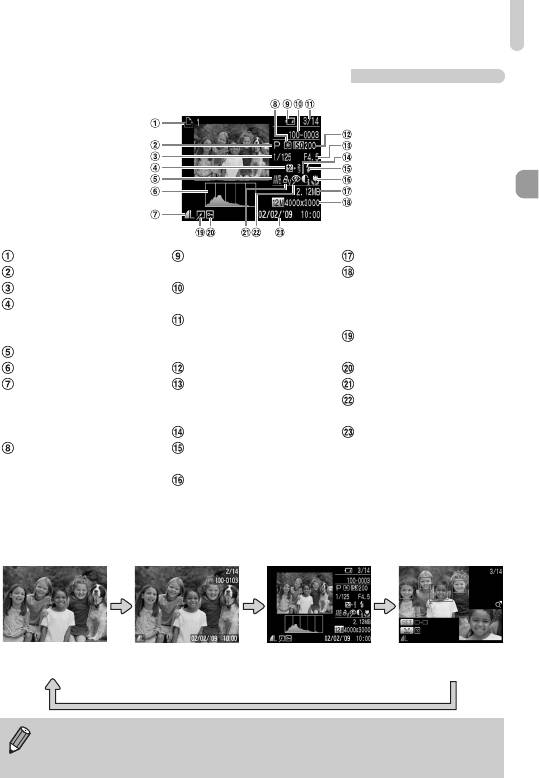
Информация, отображаемая на экране
Воспроизведение (Подробная информация)
Список печати (стр. 101)
Индикатор заряда
Размер файла
Режим съемки (стр. 40)
аккумулятора (стр. 14)
Фотографии: разрешение
Выдержка затвора
Номер папки – номер файла
(стр. 67)
Компенсация экспозиции
(стр. 107)
Видеофильмы: длительность
(стр. 68), сдвиг экспозиции
Номер отображаемого
видеофильма (стр. 86)
(стр. 87)
изображения/общее число
Редактирование изображе-
Баланс белого (стр. 70)
изображений
ний (стр. 98 – 100)
Гистограмма (стр. 44)
Число ISO (стр. 69)
Защита (стр. 96)
Качество изображения
Величина диафрагмы,
Мои цвета (стр. 71)
(компрессия) (стр. 66)/
качество изображения
Коррекция красных глаз
Разрешение (стр. 66),
(видеофильмы)
(стр. 83, 100)
AVI (видеофильмы)
i-Contrast (стр. 82, 99)
Дата и время съемки
Режим экспозамера
Синхронизация вспышки
(стр. 16)
(стр. 80)
(стр. 64, 81)
Макро (стр. 65), бесконеч-
ность (стр. 65)
Переключение индикации
Режим индикации изменяется кнопкой l
Нет информации Простая
Подробная
Режим проверки
информация
информация
фокусировки (стр. 93)
Режим отображения информации можно также переключать, нажимая кнопку l
во время просмотра изображения сразу после съемки. Однако режим простой
информации не отображается.
43
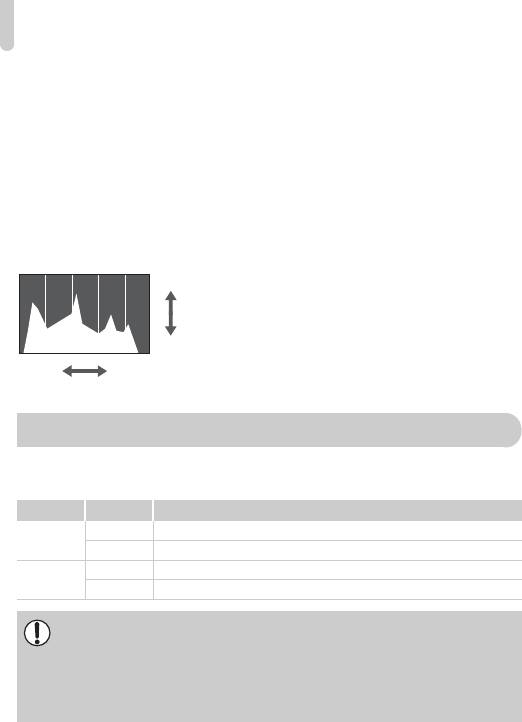
Индикатор
Режим экрана во время съемки при низкой освещенности
Во время съемки при недостаточной освещенности яркость экрана автоматически увели-
чивается, позволяя проверить композицию кадра (ночной режим монитора). Однако
яркость изображения на экране может отличаться от яркости фактически записанного
изображения. Возможно появление шумов на экране, и движение объекта на экране
может быть неравномерным. Это не оказывает влияния на записываемое изображение.
Предупреждение о передержке во время воспроизведения
В режиме «Подробная информация» (стр. 43) передержанные области изображения
мигают на экране.
Гистограмма при воспроизведении
● График, отображаемый в режиме «Подробная
Больше
информация» (стр. 43), называется гистограммой.
Гистограмма показывает распределение и величину
яркости изображения. Если график сдвинут вправо,
Меньше
изображение яркое, если влево, то изображение
темное, – таким образом можно оценить экспозицию.
Темнее Светлее
Индикатор
Индикатор на задней панели камеры (стр. 41) загорается или мигает в указанных ниже
случаях.
Цвета Состояние Состояние камеры
Горит Подготовка к съемке завершена (стр. 21)/Дисплей выкл. (стр. 106)
Зеленый
Мигает Запись/чтение/передача данных изображения (стр. 21)
Горит Подготовка к съемке завершена (вспышка включена) (стр. 21)
Оранжевый
Мигает Предупреждение о сотрясении камеры (стр. 56)
Если индикатор мигает зеленым цветом, это означает, что производится запись
данных на карту памяти, чтение данных с карты памяти или передача различной
информации. Не выключайте питание, не открывайте крышку гнезда карты памяти/
отсека элементов питания, не встряхивайте камеру и не стучите по ней. Такие действия
могут привести к повреждению данных изображения либо к неполадкам в работе
камеры или карты памяти.
44
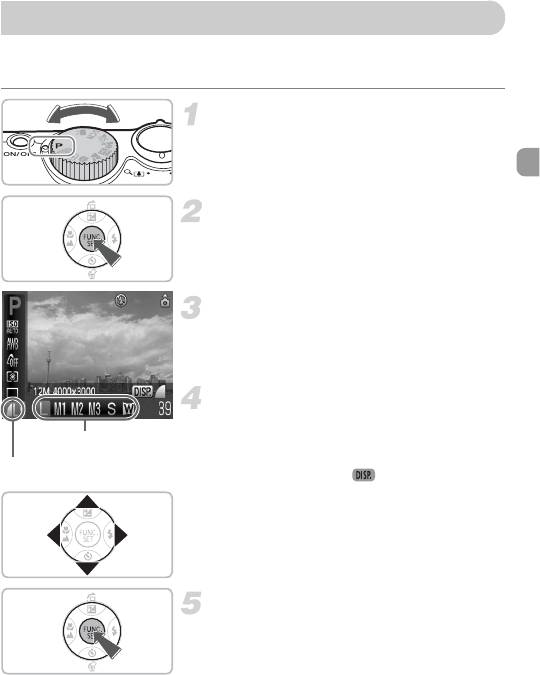
m Меню FUNC. – Основные операции
Часто используемые функции съемки можно задавать с помощью меню FUNC. Вид меню
и входящие в него пункты зависят от режима (стр. 120).
Выберите режим съемки.
● Поверните диск установки режима съемки
в положение требуемого режима съемки.
Откройте меню FUNC.
● Нажмите кнопку m.
Выберите пункт меню.
● Кнопками op выберите пункт меню.
X Доступные настройки пункта меню отобра-
жаются в нижней части экрана.
Выберите значение.
● Кнопками qr выберите значение.
Возможные значения
● Настройки можно также задавать, нажимая
кнопку l для тех пунктов, для которых
Пункты меню
отображается значок .
Произведите настройку.
● Нажмите кнопку m.
X Снова открывается экран съемки, и выбранная
настройка отображается на экране.
45
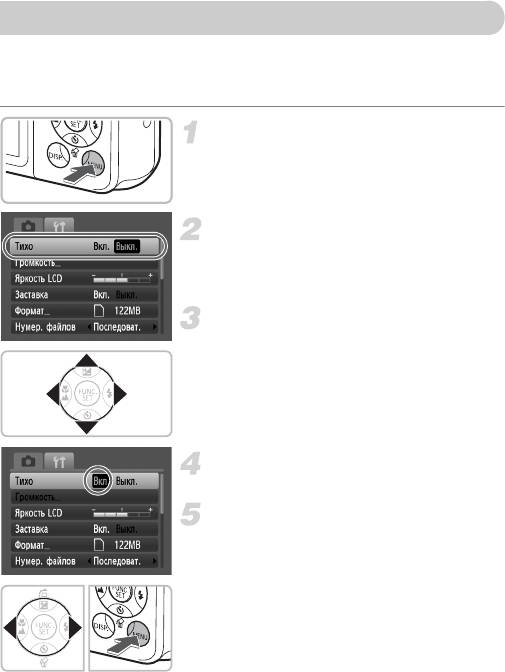
Меню n – Основные операции
С помощью меню можно устанавливать различные функции. Пункты меню расположены
на вкладках, например вкладки параметров съемки (4) и воспроизведения (1).
Состав пунктов меню зависит от режима (стр. 122 – 125).
Откройте меню.
● Нажмите кнопку n.
Выберите вкладку.
● Нажимая кнопки qr или перемещая рычаг
зумирования (стр. 40) влево или вправо,
выберите вкладку (категорию).
Выберите пункт меню.
● Кнопками op выберите пункт меню.
● Для некоторых пунктов требуется нажать
кнопку m, чтобы открыть подменю, в котором
производится изменение настройки.
Выберите значение.
● Кнопками qr выберите значение.
Произведите настройку.
● Нажмите кнопку n.
X Отображается стандартный экран.
46
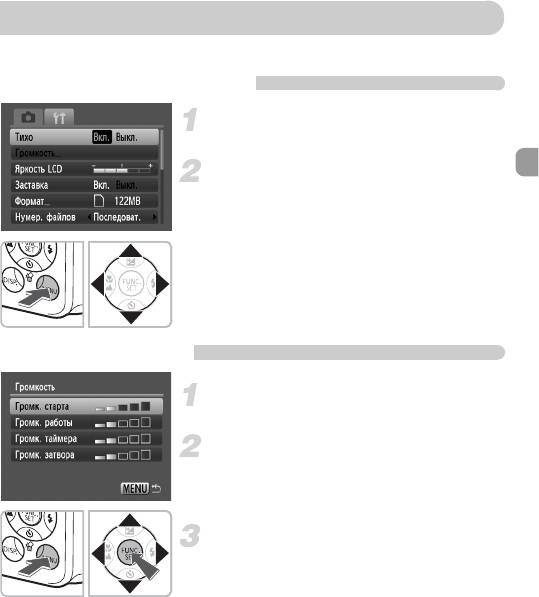
Изменение режима звуковых сигналов
Звуковые сигналы камеры можно отключить или настроить их громкость.
Отключение звуковых сигналов
Откройте меню.
● Нажмите кнопку n.
Выберите пункт [Тихо].
● Кнопками qr выберите вкладку 3.
● Кнопками op выберите пункт [Тихо], затем
кнопками qr выберите значение [Вкл.].
Регулировка громкости
Откройте меню.
● Нажмите кнопку n.
Выберите пункт [Громкость].
● Кнопками qr выберите вкладку 3.
● Кнопками op выберите пункт [Громкость],
затем нажмите кнопку m.
Измените громкость.
● Кнопками op выберите требуемый пункт,
затем кнопками qr отрегулируйте громкость.
47
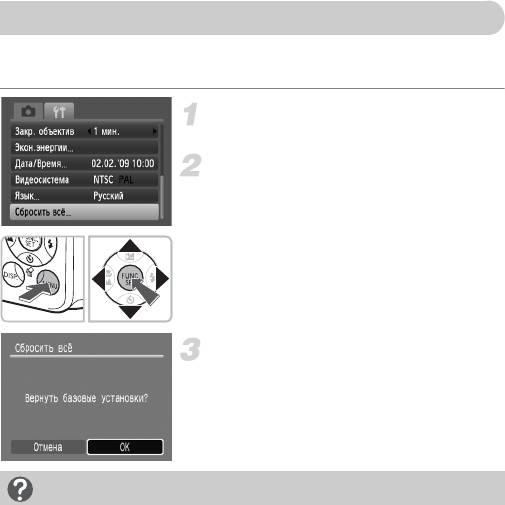
Восстановление в камере настроек по умолчанию
Если настройка изменена по ошибке, можно восстановить в камере параметры
по умолчанию.
Откройте меню.
● Нажмите кнопку n.
Выберите пункт [Сбросить всё].
● Кнопками qr выберите вкладку 3.
● Кнопками op выберите пункт [Сбросить всё],
затем нажмите кнопку m.
Сбросьте настройки.
● Кнопками qr выберите пункт [OK], затем
нажмите кнопку m.
X В камере восстанавливаются настройки
по умолчанию.
Есть ли функции, сброс которых невозможен?
• Параметры [Дата/Время] (стр. 16) на вкладке 3, [Язык] (стр. 18), [Видеосистема] (стр. 95).
• Сохраненные данные для пользовательского баланса белого (стр. 70).
48
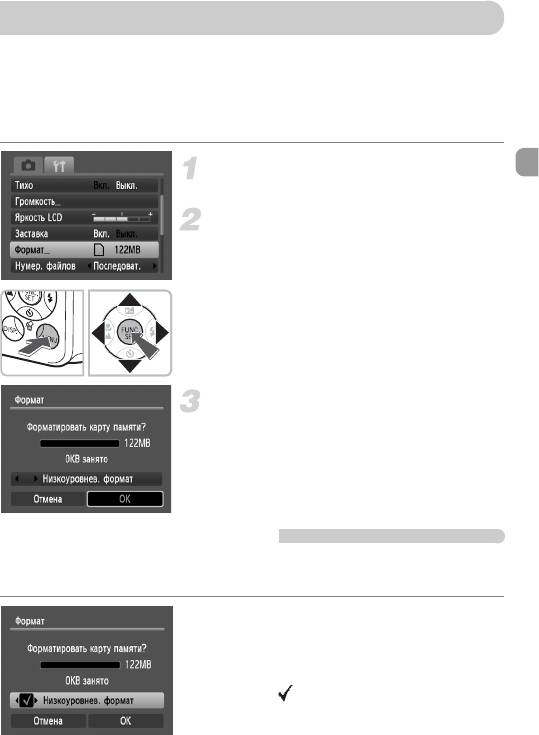
Форматирование карт памяти
Перед использованием новой карты памяти или карты памяти, ранее использовавшейся
в другом устройстве, необходимо отформатировать эту карту в камере. При формати-
ровании (инициализации) карты памяти с нее стираются все данные. Так как восстанов-
ление стертых данных невозможно, перед форматированием карты памяти обязательно
проверьте ее содержимое.
Откройте меню.
● Нажмите кнопку n.
Выберите пункт [Формат].
● Кнопками qr выберите вкладку 3.
● Кнопками op выберите пункт [Формат],
затем нажмите кнопку m.
Отформатируйте карту памяти.
● Кнопками qr выберите пункт [OK], затем
нажмите кнопку m.
X Карта памяти будет отформатирована.
X После завершения форматирования снова
отображается экран меню.
Низкоуровневое форматирование
Выполняйте низкоуровневое форматирование в случае снижения скорости записи/
чтения карты памяти.
● Выполните приведенные выше шаги 1 – 2 для
отображения экрана [Формат].
● Кнопками op выберите пункт [Низкоуровнев.
формат], затем кнопками qr установите
флажок .
● Кнопками opqr выберите пункт [OK], затем
нажмите кнопку m.
X Начинается низкоуровневое форматирование.
49
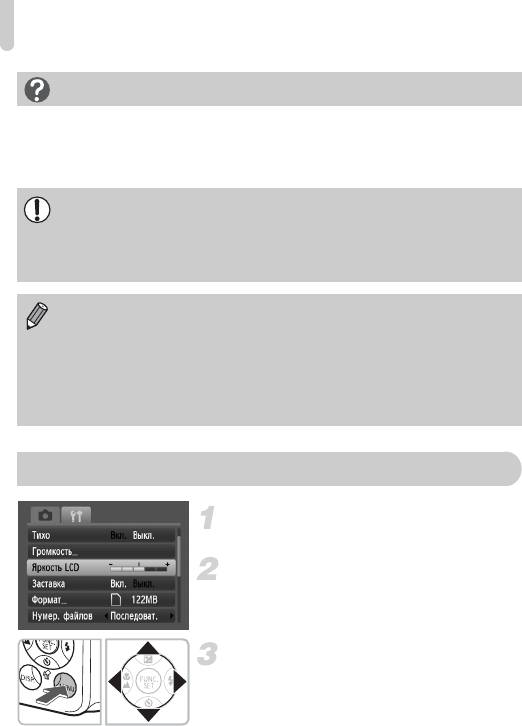
Изменение яркости экрана
О форматировании
• Карта памяти, входящая в комплект поставки, уже отформатирована.
• При появлении сообщения [Ошибка карты памяти] или в случае неправильной работы камеры
форматирование карты памяти может устранить неполадку. Перед форматированием карты
памяти скопируйте хранящиеся на ней изображения в компьютер или другое устройство.
При форматировании карты памяти или при стирании с нее данных производится
изменение только данных управления файлами – это не гарантирует полного удаления
содержимого карты памяти. Будьте осторожны при передаче или утилизации карты
памяти. Во избежание утечки личной информации при утилизации карты памяти
примите меры предосторожности, например физически уничтожьте карту.
• Общий объем карты памяти, отображаемый на экране форматирования, может
быть меньше указанного на карте памяти.
• Низкоуровневое форматирование может занимать больше времени, чем стандартное,
так как при этом стираются все записанные данные.
• Низкоуровневое форматирование карты памяти можно остановить, выбрав пункт
[Стоп]. В случае остановки низкоуровневого форматирования данные будут стерты,
но картой памяти можно пользоваться без каких-либо проблем.
Изменение яркости экрана
Откройте меню.
● Нажмите кнопку n.
Выберите пункт [Яркость LCD].
● Кнопками qr выберите вкладку 3.
● Кнопками op выберите значение [Яркость LCD].
Настройте яркость.
● Кнопками qr настройте яркость.
● Нажмите кнопку n для принятия настройки.
50






